当前无法在window10下正常运行360免费wifi怎么解决 window10下360免费wifi无法连接怎么办
在使用Windows 10系统时,有用户反映在连接360免费WiFi时出现无法正常运行或无法连接的问题,这可能是由于系统设置、网络配置或软件版本等原因造成的。针对这个问题,可以尝试重新安装360免费WiFi软件、检查网络设置、更新系统或软件版本等方法来解决。如果仍然无法解决,可以尝试联系360官方客服寻求帮助。希望以上方法能够帮助解决Windows 10下360免费WiFi无法连接的问题。
具体方法:
1、下载,安装360驱动大师。
2、备份无线网卡驱动。运行360驱动大师,切换到驱动管理页。
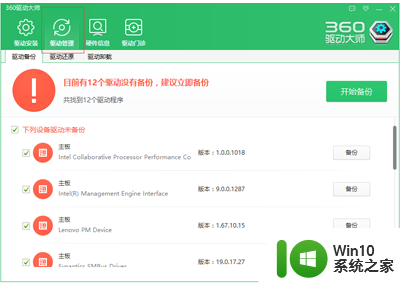
3、找到无线网卡驱动。
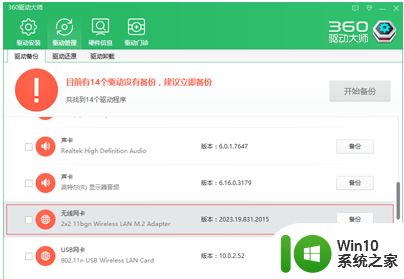
4、点击备份,进行驱动备份。备份完毕,在驱动还zd原页确认驱动已经完成备份。
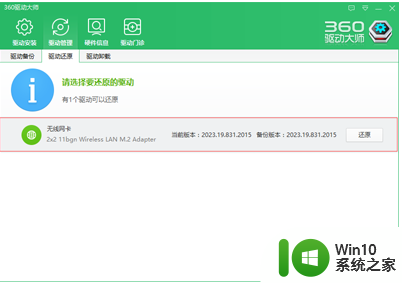
5、卸载当前无线网卡驱动程序。切换到驱动卸载页面。找到无线网卡驱动,点击卸载。
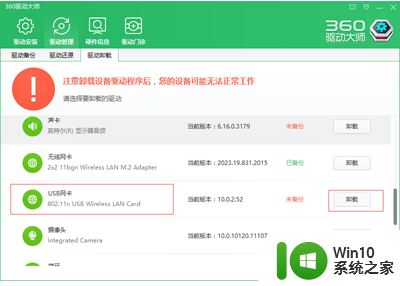
6、使用旧版本的无线网卡驱动,支持win7/win8等,一般来说在win10发布时间前的驱动是可用的。
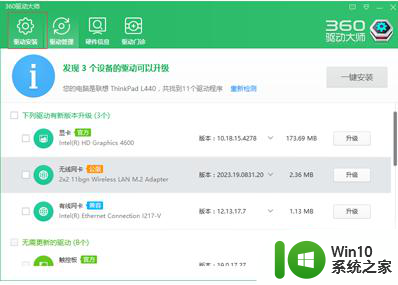
7、切换到驱动安装页面。
8、找到无线网卡, 并在下拉版本中选择合适的驱动版本。选择无线网卡驱动版本完成后点击安装,完成安装过程。
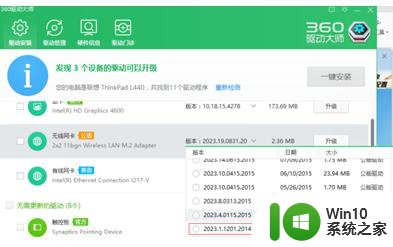
9、安装完成后启动360免费容wifi,如果能正常工作。问题就解决了。
以上就是当前无法在window10下正常运行360免费wifi怎么解决的全部内容,如果有遇到这种情况,那么你就可以根据小编的操作来进行解决,非常的简单快速,一步到位。
当前无法在window10下正常运行360免费wifi怎么解决 window10下360免费wifi无法连接怎么办相关教程
- nt6无法在win10下运行怎么办 nt6无法在win10下运行怎么解决
- window10退出安全模式后无法连接网络怎么办 在window10安全模式下使用网络后退出无法联网怎么解决
- window10网络连接只有飞行模式怎么办 Windows 10网络连接无法正常使用飞行模式解决方法
- w10系统无法打开360wifi修复方法 w10 360wifi无法打开怎么办
- win7运行软件正常但无法在win10上使用的解决方法 win7运行软件正常但无法在win10上使用为什么
- w10新电脑连接了网络却不能下载软件怎么办 w10新电脑网络连接正常但无法下载软件如何解决
- window10此管理单元不能用于这一版本的怎么办 Windows 10此管理单元无法在当前版本中使用怎么解决
- window10帝国时代应用程序无法正常启动0xc0000022怎么办 Windows 10帝国时代应用程序无法正常启动0xc0000022解决方法
- window10蓝牙无法连接其他设备怎么办 window10蓝牙无法配对周边设备解决方法
- window10 20h2无法运行极限竞速4最佳解决方法 Windows 10 20H2极限竞速4无法运行怎么办
- window10远程桌面可以被远程但无法远程其他计算机怎么办 window10远程桌面无法连接其他计算机怎么解决
- win10usb设备运行不正常windows无法识别的处理方法 win10usb设备运行不正常windows无法识别怎么办
- 蜘蛛侠:暗影之网win10无法运行解决方法 蜘蛛侠暗影之网win10闪退解决方法
- win10玩只狼:影逝二度游戏卡顿什么原因 win10玩只狼:影逝二度游戏卡顿的处理方法 win10只狼影逝二度游戏卡顿解决方法
- 《极品飞车13:变速》win10无法启动解决方法 极品飞车13变速win10闪退解决方法
- win10桌面图标设置没有权限访问如何处理 Win10桌面图标权限访问被拒绝怎么办
win10系统教程推荐
- 1 蜘蛛侠:暗影之网win10无法运行解决方法 蜘蛛侠暗影之网win10闪退解决方法
- 2 win10桌面图标设置没有权限访问如何处理 Win10桌面图标权限访问被拒绝怎么办
- 3 win10关闭个人信息收集的最佳方法 如何在win10中关闭个人信息收集
- 4 英雄联盟win10无法初始化图像设备怎么办 英雄联盟win10启动黑屏怎么解决
- 5 win10需要来自system权限才能删除解决方法 Win10删除文件需要管理员权限解决方法
- 6 win10电脑查看激活密码的快捷方法 win10电脑激活密码查看方法
- 7 win10平板模式怎么切换电脑模式快捷键 win10平板模式如何切换至电脑模式
- 8 win10 usb无法识别鼠标无法操作如何修复 Win10 USB接口无法识别鼠标怎么办
- 9 笔记本电脑win10更新后开机黑屏很久才有画面如何修复 win10更新后笔记本电脑开机黑屏怎么办
- 10 电脑w10设备管理器里没有蓝牙怎么办 电脑w10蓝牙设备管理器找不到
win10系统推荐
- 1 萝卜家园ghost win10 32位安装稳定版下载v2023.12
- 2 电脑公司ghost win10 64位专业免激活版v2023.12
- 3 番茄家园ghost win10 32位旗舰破解版v2023.12
- 4 索尼笔记本ghost win10 64位原版正式版v2023.12
- 5 系统之家ghost win10 64位u盘家庭版v2023.12
- 6 电脑公司ghost win10 64位官方破解版v2023.12
- 7 系统之家windows10 64位原版安装版v2023.12
- 8 深度技术ghost win10 64位极速稳定版v2023.12
- 9 雨林木风ghost win10 64位专业旗舰版v2023.12
- 10 电脑公司ghost win10 32位正式装机版v2023.12